- Centre de support
- Langues multiples
- Langue
- Aidez-nous à traduire
L’UEFI est une interface de firmware moderne qui remplace le BIOS classique. Découvrez son fonctionnement, son utilité et les différences entre UEFI et BIOS.
par Essie | Mise à jour 24.07.2025 | par Essie
Si vous avez déjà installé ou réinstallé Windows sur un ordinateur récent, vous avez probablement rencontré le terme UEFI. Mais qu’est-ce que l’UEFI BIOS exactement ? En quoi diffère-t-il du BIOS classique ? Et comment accéder à cet utilitaire UEFI BIOS Utility sur un PC moderne ?
Dans cet article, découvrez tout ce qu’il faut savoir sur le firmware UEFI, ses avantages, son mode de boot sécurisé (UEFI boot secure), et les principales différences avec le BIOS traditionnel.

L’UEFI (Unified Extensible Firmware Interface, ou Interface micrologicielle extensible unifiée) est un type de firmware moderne qui remplace le BIOS traditionnel. Comme le BIOS, il sert à initialiser le matériel du PC au démarrage, mais il va plus loin en offrant une interface plus avancée, rapide et sécurisée entre le système d’exploitation (comme Windows) et le matériel.
Grâce à l’UEFI BIOS, les ordinateurs bénéficient de fonctions améliorées telles que le démarrage sécurisé (Secure Boot), la compatibilité avec les disques durs GPT, et une interface graphique conviviale.
Bien que le BIOS et l’UEFI remplissent la même fonction de base — démarrer l’ordinateur — leurs caractéristiques sont très différentes. Voici un aperçu clair du comparatif UEFI vs BIOS :
| BIOS | UEFI |
| Ancien système limité | Technologie plus moderne et flexible |
| Prise en charge de disques jusqu'à 2 To (MBR) | Compatibilité avec des disques de plus de 2 To (GPT) |
| Interface en mode texte uniquement | Interface graphique avec prise en charge de la souris |
| Démarrage plus lent | UEFI boot rapide et optimisé |
| Sécurité basique | Prise en charge du Secure Boot UEFI pour éviter les malwares |
Ainsi, lorsqu'on parle de UEFI BIOS, il s'agit du système de démarrage moderne qui remplace progressivement le BIOS classique dans les ordinateurs récents. Il offre une meilleure compatibilité, une sécurité renforcée et une expérience utilisateur améliorée dès l’allumage du PC
Pour vérifier si votre système Windows fonctionne en mode UEFI ou en mode hérité (Legacy BIOS), suivez ces étapes simples :
Appuyez sur Win + R, tapez msinfo32 et validez avec Entrée.
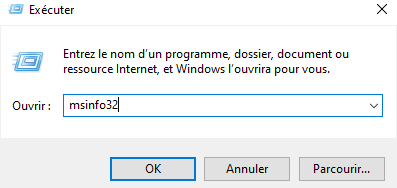
Dans la fenêtre Informations système, cherchez la ligne Mode BIOS.
Si vous voyez UEFI, cela signifie que votre PC utilise le firmware UEFI.
Si c’est indiqué Hérité ou Legacy, alors votre système fonctionne avec le BIOS traditionnel.
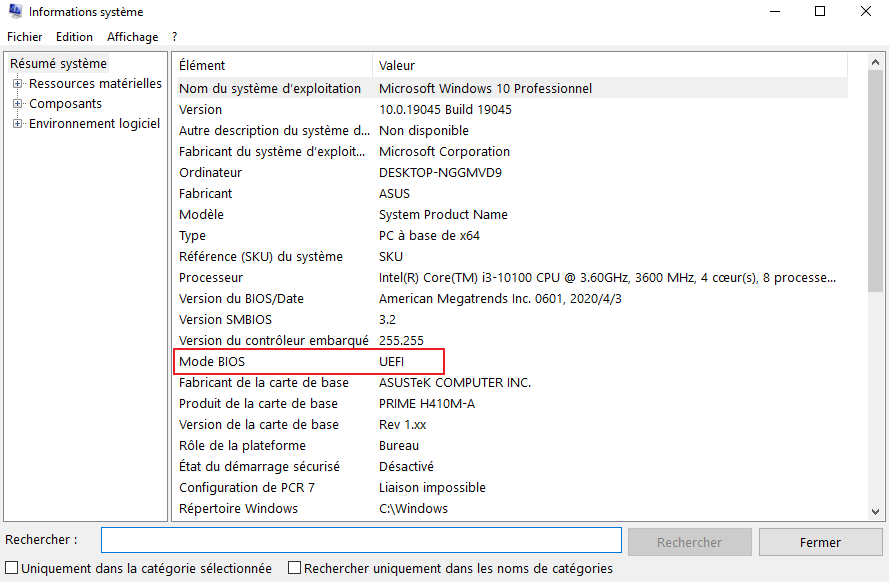
Pour entrer dans le menu UEFI BIOS depuis Windows 10 ou 11, procédez ainsi :
Allez dans Paramètres > Mise à jour et sécurité > Récupération.
Sous Démarrage avancé, cliquez sur Redémarrer maintenant.

Une fois dans l’écran bleu, choisissez Dépannage > Options avancées > Changer les paramètres du microprogramme UEFI.
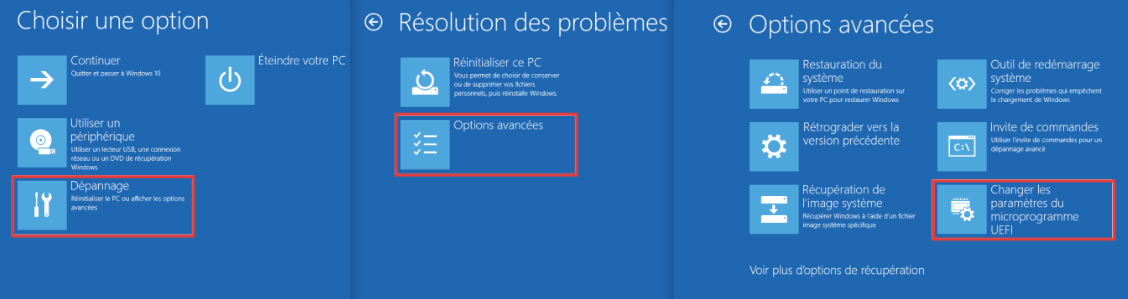
Cliquez sur Redémarrer pour accéder au UEFI BIOS Utility de votre carte mère.
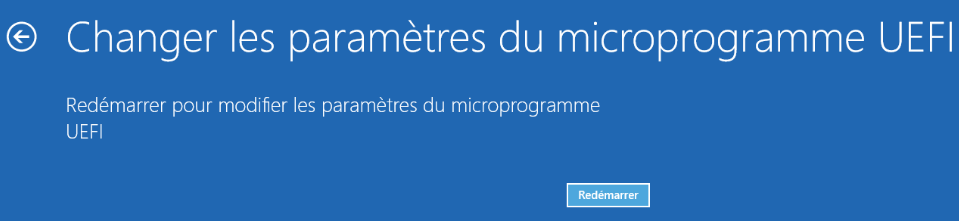
TIPS
Selon le fabricant (Dell, HP, Lenovo, ASUS, etc.), le libellé ou l’interface du menu UEFI peut varier légèrement, mais le chemin reste similaire.Le firmware UEFI marque une avancée majeure par rapport au BIOS traditionnel. Il permet une initialisation plus rapide, prend en charge des disques de grande capacité (GPT), et offre des fonctionnalités de sécurité renforcées comme le UEFI Boot Secure.
Comprendre ce qu’est l’UEFI BIOS, comment il fonctionne, et comment y accéder via le UEFI BIOS Utility, est essentiel pour tirer pleinement parti d’un PC moderne. Lors d’une installation ou d’une mise à jour de Windows, bien connaître les différences entre UEFI et BIOS peut éviter de nombreux problèmes de compatibilité et améliorer la sécurité du système.
Oui, c’est possible dans certains cas, à condition que le disque soit formaté en GPT (GUID Partition Table). Une réinstallation de Windows en mode UEFI BIOS est alors nécessaire.
Le Secure Boot UEFI est une fonction de sécurité intégrée au firmware UEFI. Elle empêche le chargement de logiciels malveillants au démarrage du système.
Non, ce n’est pas obligatoire. Mais sur les PC récents, l’UEFI BIOS est fortement recommandé, notamment avec Windows 10 ou Windows 11, pour des raisons de performances et de sécurité.
Il est possible d’utiliser l’outil mbr2gpt via l’Invite de commandes avec les droits administrateur. Attention : pensez à sauvegarder vos données avant toute conversion.
À lire aussi : Contrôle d’intégrité du PC
